
През последните няколко години в областта на технологията на дисплея е определена за доста ясна тенденция - компютърни екрани стават все по-качествено и най-важното да увеличат своята резолюция. Като пример, устройства, използващи дисплеи дисплей със свръхвисока разделителна способност може да донесе лаптопи известни марки като Apple (Retina Display MacBooks) на, Toshiba (Kirabooks) или Lenovo (IdeaPad Yoga линия).
Уви, високо качество не означава непременно удобство. Обикновено след инсталиране на Windows се настройва настройките на дисплея корепиращи на своите физически характеристики и, и го прави много добре.
Изключения показва пиксела свръхвисока плътност.
Познайте как се Windows доведе до такова устройство с дисплей е трудно, и интерфейсни елементи на прозорците могат да бъдат или замъглени или купуват миниатюрен изглед.
Използвайте глобален мащаб
Основната причина за проблеми при работа с дисплеи с висока плътност на пикселите е, че голяма част от софтуера е разработен с оглед на реалността, когато с висока разделителна способност предполага наличие на голям екран. Копчета, текст и други елементи от интерфейса на програмата, ориентирани към 24-инчов монитор ще изглежда само една малка, ако изведнъж "вмъкне" го до 11 инча.
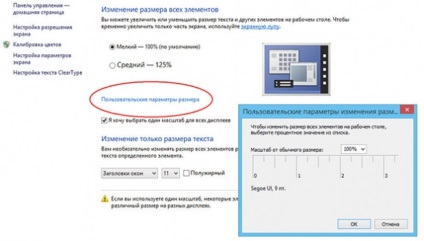
За да се коригира ситуацията, можете да използвате цялата система функция мащабиране капацитет Windows. С негова помощ можете визуално да увеличите екрана на Windows, и в същото време всички елементи на потребителския интерфейс. За да направите това, отидете в контролния панел. изберете "Screen" и кликнете върху "Персонализирани Размер на настройките". Това ще доведе до по-малък прозорец, под формата на линия. с които можете да регулирате размера на текст и елементи от потребителския интерфейс.
Задайте изключения за "проблема" на програми
За съжаление, функцията на мащаба на цялата система не винаги водят до желания резултат, когато става въпрос за приложения на трети страни.
Така например, по популярност браузър Google Chrome, след прилагането на тази процедура на текста може да се замъгли, а лентата с разделите и всичко може да спре да работи.
За щастие това е просто лекува, поне в случая на Google Chrome. Ние просто трябва да намерите изпълним файл браузър, отворете свойствата му и в раздела "Съвместимост" провери "Disable оразмеряване на изображения с разделителна способност на високо екран."
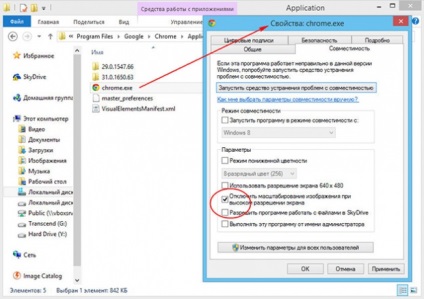
Но най-доброто решение е вероятно да бъде актуализация на Windows до версия 8.1. Актуализацията включва няколко нови функции, за да се подобри съвместимостта с дисплеи с висока гъстота на пикселите. Нова функционалност ви позволява да мащабирате потребителския интерфейс до 200 на сто, и автоматично регулиране на ОГП многоканални системи монитора.
Всичко това заедно ще се подобри качеството на графики като "големите" десктоп екрани, както и на "малките" показва, таблети и лаптопи.
Свързани статии
